隔離ファイルのアップロード
隔離ファイルのアップロードタスクを使用すると、クライアントで隔離されたファイルを管理できます。詳細な調査のため、隔離から特定の場ションに隔離されたファイルをアップロードできます。
次のオプションのいずれかを選択して、新しいクライアントタスクを作成します。
•タスク > 新規 > ![]() クライアントタスクをクリックします。
クライアントタスクをクリックします。
•タスクをクリックし、任意のタスクタイプを選択して、新規 > ![]() クライアントタスクをクリックします。
クライアントタスクをクリックします。
•コンピューターで対象デバイスをクリックし、![]() タスク >
タスク > ![]() 新しいタスクを選択します。
新しいタスクを選択します。
基本
基本セクションで、名前や説明(任意)などのタスクに関する基本情報を入力します。 タグを選択をクリックして、タグを割り当てます。
タスクドロップダウンメニューで、作成および設定するタスクタイプを選択します。新しいタスクを作成する前に、特定のタスクタイプを選択した場合、前回の選択に基づいて、タスクがあらかじめ選択されます。タスク(すべてのタスクの一覧を参照)は、タスクの設定と動作を定義します。
設定
•隔離されたオブジェクト - 隔離から特定のオブジェクトを選択します。
•オブジェクトパスワード - セキュリティの理由からオブジェクトを暗号化するパスワードを入力します。このパスワードは対応するレポートに表示されます。
•アップロードパス - オブジェクトをアップロードする場所へのパスを入力します。次の構文を使用します。smb://server/share
•アップロードのユーザー名/パスワード - 認証が必要な場合(ネットワーク共有など)、このパスにアクセスするための認証情報を入力します。ユーザーがドメインにある場合は、形式DOMAIN\usernameを使用します。
トリガーで、ファイルが隔離される対象を選択してください。 |
概要
構成された設定の概要を確認し、終了をクリックします。クライアントタスクが作成され、小さいウィンドウが開きます。
•[トリガーの作成(推奨)]をクリックし、クライアントタスクターゲット(コンピューターまたはグループ)とトリガーを指定します。
•閉じるをクリックすると、後からトリガーを作成できます。クライアントタスクインスタンスをクリックし、ドロップダウンメニューから![]() 実行を選択します。
実行を選択します。
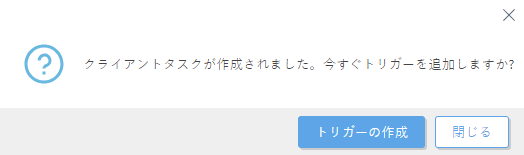
タスクには、作成した各タスクの進行状況インジケータバー、ステータスアイコン、および詳細が表示されます。
隔離されたファイルが選択したアップロードパスの場所にアップロードされた後:
•ファイルはパスワードで保護された.zipアーカイブに保存されます。パスワードは.zipファイル名(隔離されたファイルのハッシュ)です。
•隔離されたファイルにはファイル拡張子があります。ファイルを復元するには、元のファイル拡張子を追加します。